Aviutlでエンコードする方法
Jul 15, 2024 • カテゴリ: 人気な動画編集ソフト
AviUtlは、拡張編集プラグインを入れたら後は簡単に動画編集ができる、というわけには行かないですね。プラグインを導入してからもそれぞれに詳細の設定や、出力の際の設定など、こまごましたところが必要になってきます。
元々がAVIフォーマットデータ向けのソフトゆえに、エンコード、特に汎用性の高いMP4フォーマットのエンコードにおいては、その設定箇所は多岐にわたり、複雑です。
Part 1: Aviutl エンコード設定する方法や注意すべきのところ
以下に、少々具体的にエンコードの手順に沿ってその設定方法や注意点を書いていこうと思います。
1.拡張編集プラグインをダウンロードしておきます。
「x264guiEx(拡張x264出力(GUI)Ex)」「DirectShow File Reader プラグイン for AviUtl」「MPEG-2 VIDEO VFAPI Plug-In」
2.ダウンロードしたそれぞれをインストールします。
「x264guiEx(拡張x264出力(GUI)Ex)」
解凍後、「auo_setup.exe」を実行するのですが、保存先をAviUtlのフォルダに指定しておきます。
「DirectShow File Reader プラグイン for AviUtl」
DirectShowを解凍して、「ds_input.aui」をAviUtlのフォルダに入れます。
「MPEG-2 VIDEO VFAPI Plug-In」
「m2v.vfp」「m2vconf.exe」をAviUtlのフォルダに入れます。「m2v.vfp」のファイル名(拡張子)を「m2v.aui」にしておきます。
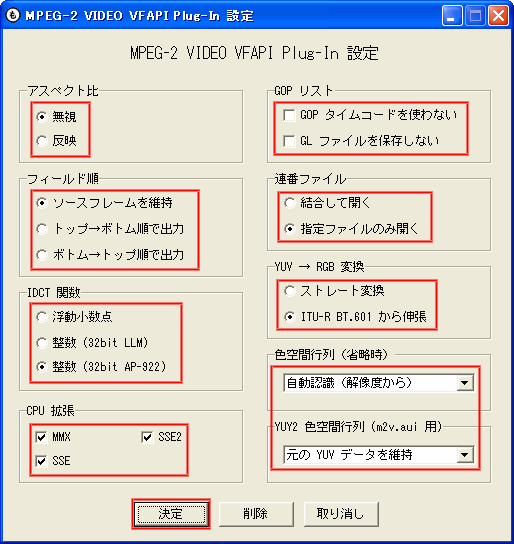
3.AviUtlを立ち上げて、設定開始
「ファイル」「環境設定」「入力プラグイン優先度の設定」から、「DirectShow File Reader」の優先度を下げます。
4.エンコード(Mp4の場合)
「ファイル」「プラグイン出力」「拡張 x264 出力(GUI) Ex」と選択していき、出てきたウインドウの「ビデオ圧縮」を クリックします。
x264.exeとqaac.exeとmp4関連時実行ファイルのそれぞれのパスを確認しますが、x264guiExのインストーラを使ってインストールした場合はそのままでも問題ありません。
ちなみに、以下の通りになっているはずです。
x264.exe→.¥exe_files¥x264.r2538kMod.exe
qaac.exe→.¥exe_files¥qaac.exe
remuxer.exe→.¥exe_files¥remuxer.exe
timelineeditor.exe→.¥exe_files¥timelineeditor.exe
muxer.exe→.¥exe_files¥muxer.exe
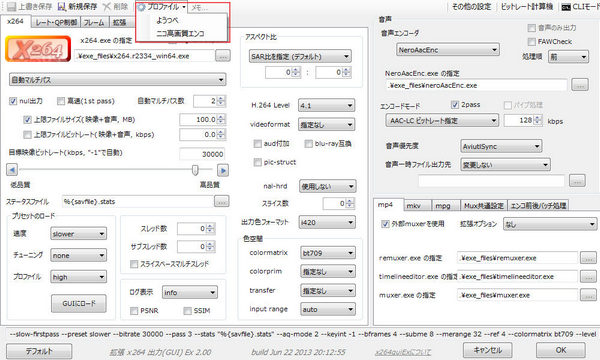
ファイル名を付けて選択します。「ファイルの種類」でmp4を選択して保存します。これでエンコードは完了です。
このエンコードの際に、高画質でエンコード設定したい場合は、「ビデオ圧縮」で出てくるウインドウの「映像」の枠内で、「マルチパス - Nth PASS」もしくは、「マルチパス - 1st PASS」にして、「null出力」「ターボ」「自動マルチパス」にチェックを入れて置けばよいと思います。
別の方法で高画質にしたいという場合は、映像および音声のビットレートの変更や「レート・QP制御」タブの「レート制御先行探査フレーム数」の数値を60に近い数値に設定しても良いでしょう。
ここまでエンコード、高画質エンコードについて簡単ではありますが書いてきましたが、正直言って面倒ですよね。数値の変更やマルチパスといっても、よほどの上級者でなければ難しい設定です。
Part 2: エンコード設定がいらない編集ソフト- 「Filmora(旧名:動画編集プロ)」
こんな難しいことをしなくても、簡単な操作で、しかも難しく考えなくてもソフト側で最適な状態にしてくれるとありがたいですね。そんな時におすすめしたいのが「Filmora(旧名:動画編集プロ)」です。
エンコードの設定をいちいち行わなくとも、「作成」ボタンを押して、ファイルフォーマットを選択するだけで、最適かつ画質が高い状態でデータを保存してくれます。
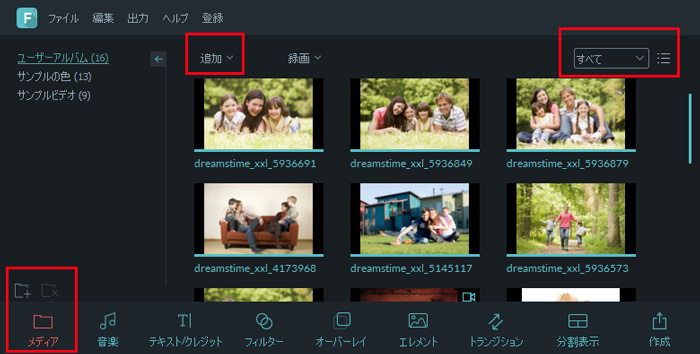
しかも様々な出力形式に対応しているので、必要に応じてフォーマットや出力先、出力方法(DVDへの書き込み等)を選んでいくだけで、簡単に出力できます。
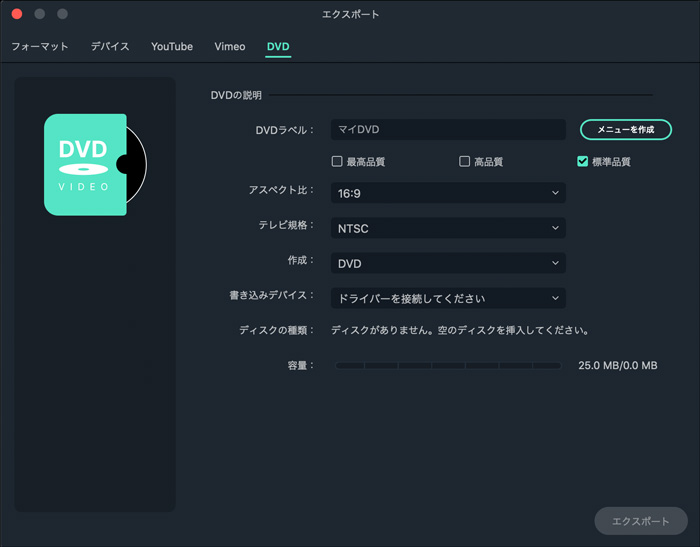
あなたのストーリに光をつける!「Filmora (旧名:動画編集プロ)」なら、こういう感じの動画が楽に作成できる!
詳しい「Filmora (旧名:動画編集プロ)」操作デモ
サポート
製品に関するご意見・ご質問・ご要望はお気軽に こちらまでお問い合わせください。 >>


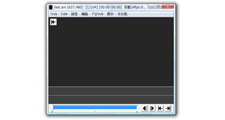



役に立ちましたか?コメントしましょう!